家族との連絡やちょっとした時間に映画や音楽、読書まで一台で楽しむことができるタブレットはとても便利です。
高齢者だからと言って使うことができないなんてことはありません。
むしろ、高齢者の方でもタブレットを楽しんでいたり、ご家族との連絡手段に使っている方もいます。
今回は、高齢者の方でも使いやすいタブレットについて紹介していきます。
おじいちゃん、おばあちゃんが使えるタブレットをご紹介♪

高齢者の方でも使いやすいタブレットが増えてきています。
通信会社と通信契約をしなくても自宅にWi-Fi環境があればネットワークを使うことができます。
タブレット自体に月額料金が発生することもありません。
iPadは画面も大きく、見やすくなっていて便利な機能も満載です。
Androidのタブレットは種類も豊富で高齢者向けのタブレットもあります。
アマゾンFireタブレットは本体価格が他のタブレットに比べると断然安くて気軽に購入することが可能です。
FireタブレットはGoogle playは利用できませんが、Amazonアプリストアからアプリをダウンロードすることで色々と楽しめます。
ここで、タブレット用語を簡単に解説しておきますね。
iPadは米国のアップル社が出しているタブレットのことを言います。
AndroidというのはOS(オペレーティングシステム)のことで、Googleが開発したソフト名をいいます。
つまり、どこの会社が作ったタブレットであっても、このandroid OSというのを搭載しているタブレットであれば総称してandroid端末と言います。
Androidタブレットは、最近では、中国系メーカーでよく見かけるのが特徴です。
最後に、Amazon Fireタブレットというのは、Amazonが開発したタブレットで、Amazonでしか買うことができません。
そのため、アプリという、ゲームや各種便利ツールのダウンロードが実質制限されてしまっています。
※これは、ツールの制作会社が、iPadとandroid端末向けに作っているのが原因の一つでもあります。つまり、それだけiPadとandroid端末ユーザーが多いということです
それでも、最低限のアプリは揃っているので、用途を限定して使う場合、特に動画再生などに特化させるのには最安値を叩き出しているタブレットと言えます。
ちなみに、コープ(生協)からもタブレットが出ています。
上記の三機種と違いコープのタブレットは20ギガの一つのプランだけになっており細かな契約が必要なく一定の月額料金で使うことができます。
ですが、通常、インターネット回線を引いているご家庭であれば、簡単にWi-Fi接続ができることを考えると、タブレット代とは別に、月額で通信料をとるのは、ぼったくっているようにしか感じられません。
もし、まだWi-Fi・インターネットが繋がっていないのなら、コンセントを挿すだけで簡単にWi-Fi接続ができるようになるソフトバンクAirを設置しましょう。
こちらで、ソフトバンクエアーを実際に使った感想も織り交ぜた簡単なレビューを書いているので、良かったらご覧ください。
⇒ソフトバンクエアー(Air)の評判は?無線環境を整えて快適なネット生活を実現♪
無難なのはiPad

無難に購入するのならばiPadがおすすめです。
iPadならば周辺機器も多く販売されていて使い勝手がいいからです。
周辺機器というのは、例えば互換性のあるキーボードや保護ケース、スタンドや充電器、電子ペンのことを言います。
通信アプリも問題なく使えるため、離れていてあまり会えないお孫さんやお子さんとのビデオ通話も楽しめます。
画面も大きいのでお孫さんの顔もはっきりと見ることができる点で、日々の楽しみが増えます。
もちろん、iPadを使って読書を楽しむこともできます。
画面が大きい分、文字も大きくなるため読みやすいです。
操作に慣れてしまえば使い勝手の良いアプリが満載です。
私は使い慣れていることもあり一番iPadをおすすめしたいです。
アプリも豊富なため自分の好みのものが必ず見つかるはずです。
楽しみが増えそうですね。
Wi-Fi環境がある場所ならば月額契約をしなくても利用できるという意味で経済的です。
型落ちモデルなら少し安くなっているので、一世代前くらいのモデルがちょうど良いですよ。
Google系統でまとめられるandroidタブレット
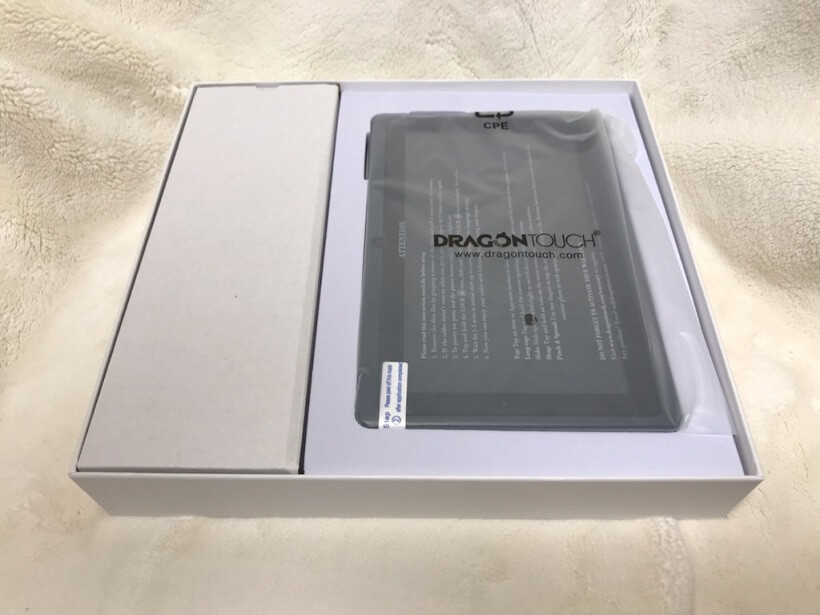
androidのタブレットならばGoogle系統でまとめられていて便利です。
また、iPadほど操作が難しくないといった特徴もあります(操作性に関しては個人差があります)。
iPadのようにアップルのアプリを使うことはないため操作に悩むことが少ないはずです。
Google系統のアプリも豊富なので色々な楽しみ方ができます。
タブレットの種類も豊富なため自分の好みに合ったものや低価格のタブレットも選べます。
もちろん高齢者向けのタブレットもあり、画面が大きかったり操作が簡単だったりと使いやすいでしょう。
androidタブレットでも便利な機能がたくさんあって、簡単な操作がいいのであればandroidタブレットをおすすめします。
操作に慣れてしまえば簡単に扱えます。
また、アプリの種類も豊富なので、ビデオ通話用アプリなども簡単にインストールできる点はメリットです。
また、こちらもWi-Fi環境があれば月額契約せずに使うことが可能です。
(つまり、タブレットだけ買えばOKということです)
実際にandroidの方がiPadよりも操作が簡単でした。
Androidタブレットの中でも人気のある2メーカーがこちら。
⇒TECLASTはどこの国のメーカー?タブレットの評価は悪い?良い?
⇒Blackview(ブラックビュー)はどこの国の会社(メーカー)?Blackview(ブラックビュー)のレビュー・口コミも徹底検証♪
iPadはどのシリーズも基本操作は一緒です。
これは各社が出しているandroidタブレットでも同じです。
そのため、iPadや、android端末向けのガイドブック(昔でいうところの取扱説明書)が販売されています。
私もandroidスマホを父にプレゼントした時、一緒にガイドブックもプレゼントしました。
使い慣れないうちはガイドブック片手に使い方をマスターするのが早道です。
↓iPadのガイドブックはこちら↓
↓androidタブレットはこちら↓
気軽に使えるアマゾンFireタブレット
次はアマゾンから発売されているFireタブレットです。
これはAmazonが独自に販売しているタブレットになり、基本Amazonからしか買えません。
とにかく安く1万円前後で購入することができるため気軽に使うことができます。
Google playやAppストアを利用することはできません。
(どちらも、androidタブレットとiPadでアプリを落とすためのストア)
またWi-Fi環境が必須になってきます(これはiPadもandroid端末も一緒です)。
ですがAmazonアプリストアから各種アプリをダウンロードすることができます。
もっとも、Google playに比べるとアプリの数は少ないです。
Prime video(Amazonの動画を楽しめるサービス)のアプリが元からダウンロードされているため、プライム会員ならば映画や読書、音楽を楽しむことが可能です。
ダウンロードする手間が省けるため登録がまだでも簡単にプライム会員になることができます。
こちらの記事では、Amazonプライム会員歴10年の私がAmazonプライム会員のデメリットとメリットをまとめていますので、良かったらご覧ください。
⇒アマゾンプライム会員はひどいって本当?アマゾンプライム会員歴10年以上の私がひどいと言われる理由を解説
アマゾン系統のアイテムと相性がとても良く、購入後すぐに映画などを楽しむことができます。
もちろんビデオ通話アプリのスカイプなども使うことができます。
Google playを利用することができないため基本的にはLINEは使うことができません。
アマゾンアプリと相性の良いタブレットですので映画や読書、音楽などを楽しみたい方には操作が簡単でおすすめです。
価格が他のものと比べるとかなり安いので気軽に買える点もメリットです。
Amazonプライム会員(有料会員)ならではの楽しみ方ができるため映画好きの人には嬉しいタブレットだと思います。
コープのらくらくタブレットをおすすめできない理由
コープのタブレットはあまりおすすめしません。
一つだけのプランで契約が楽なのは確かです。
ですが今まで紹介してきたタブレットはWi-Fi環境さえあれば、本体を購入するだけで使えます。
Wi-Fi環境があれば月額料金とほぼ変わらずに通信料の制限もなく使うことができます。
またWi-Fi環境を整えてしまえば、タブレットだけでなくスマホやパソコンといったほかの端末でも利用することができるためかなりお得と言えます。
コープのタブレットを購入するのではなく、まずはWi-Fi環境を整えてからほかのタブレットを検討することをおすすめします。
同じ金額でタブレット、スマホ、パソコンと多くの端末がインターネットに接続できる方がお得でいいですよね。
初心者でも簡単に設置できるのが、こちらのソフトバンクエアーです。【PR】
![]()
高齢者はタブレットを使えないは『ウソ』
高齢者はタブレットを使えないというのは本当なのでしょうか?
この点、高齢者の方がタブレットを使えないなんて『ウソ』です。
厳密には、食わず嫌い状態なだけなんです。
なにごとも初めは分からないものです。操作に慣れてしまえばタブレットもなんなく使うことができます。
高齢者がタブレットを使えないのは使ったことがないから
高齢者の方にとっては、若い頃にはまだタブレットがなく、使ったことがないため、「自分には使えない」と思い込んでいます。
ですが使い始めてしまえば段々と操作に慣れてきてその利便性にも気づくことでしょう。
最初は自分から購入するのにためらいもあり、どれを購入していいのかもわかりませんよね。
周りの人に相談したり周りからの後押しがあったりするとタブレットを始めやすいかもしれません。
「自分には無理」と決めつけずに挑戦してみましょう。
少なくとも、小学生ですらタブレットを理解して使っています。
さらに、今タブレットを愛用している20代以降の世代も、ちょうどタブレットが出てきたばかりの頃の世代です。
つまり、初めは分からないながらも、恐る恐るボタンをタップ=押して操作したものです。
私の父(70代後半)も、この年になって初めてandroidスマホを持たせました。
最初は全然使い方が分からなかったものの、私が時間をかけて説明したところ、なんとか電話をかけることくらいはできるようになりました。
遠く離れた場所に住んでいるお孫さんとも顔を見て話すことができるようになれば毎日の楽しみが増えます。
是非とも練習して覚えてください。
脳トレにもなりますよ。
若い人もタブレット慣れしていない人は同じ
タブレットは高齢者だから使うことが難しいというわけではありません。
若い人でも初めてのものは操作を覚えるのが大変です。
タブレットを使ったことのない人や慣れていない人もいます。
若い人も高齢者の方も同じで、慣れていないものは操作するのが大変だということです。
若い人でも機械音痴の人は沢山います。
昔、書店で働いていた頃、アルバイトに入ってきた子がパソコンの使い方が分からず、教える側が苦労しました(笑
今の世代の子はスマホに慣れ過ぎて、反対にパソコンが使えないという面白くも困った現象が起こっています。
このように、タブレットを日常的に使っていなければ若い人も操作を難しく感じるんですよ。
若い人でもタブレットに慣れていない人は多くいるので、気軽にタブレットを手に取ってください。
操作に慣れてしまえば楽しいことがたくさんあります。
高齢者は使えない=使い方を覚えようとしない
高齢者はタブレットを使えないのではなく、タブレットの使い方を覚えようとしない傾向の人が多いように感じます。
「今さら覚えてもしょうがない」
とか
「高齢の自分には無理だ」
と決めつけて諦めている人が多いです。
たしかに、最初はタブレットの操作を難しく感じると思います。
ですがタブレットを繰り返し使っているうちに少しずつ操作に慣れてきます。
初めてパソコンに触れた時、難しいと感じませんでしたか?
初めてカラオケの操作をしようとしたとき、手間取りませんでしたか?
これらとタブレットも一緒なんです。
最初の一歩を踏み出してしまえば後は簡単です。
まずはタブレットに興味を持つことが大切です。
タブレットでどんなことができるのか調べてみると「これは便利だ」と思える部分が必ずあるはずです。
使ってみたい機能やアプリを先に探してみるのも面白いですね。
高齢者は決めつけが強い
タブレットにかかわらず高齢者の方は「自分には無理だ」と何事も決めつけてしまう傾向が強いです。
長年生きてきて人生経験が豊富になってくると自分の考えは間違っていないと思い込んでしまいます。
確かに人生経験が豊富なため考え方も色々あると思います。
そこは否定しませんし、一理あります。
ですが「自分に無理だ」と決めつけてしまい、自分の中にまだある可能性を捨ててしまっては勿体ないのも事実。
高齢者だからと言って可能性を捨てずに、まだまだ色んなことに挑戦してほしいと思います。
高齢者でもタブレットを駆使している人は大勢いる
高齢者の方でも実際に多くの人がタブレットを駆使しています。
脳トレ感覚でパズルゲームを楽しんだり、読書を紙のものからタブレットに変えたりしている人たちもいます。
一番多いのはやはり、お孫さんとのビデオ通話で使うためにタブレットを使っている人たちです。
お孫さんは可愛くて仕方のない存在ですよね。
楽しみ方は人それぞれです。
映画などを家族で楽しむのも良いですね。
高齢者にタブレットの操作方法を慣れてもらう
まずはタブレットを試しに使ってみたり、初心者向けの教室に行ったりしてタブレットの操作に慣れていきましょう。
いきなりタブレットを購入するよりは操作に慣れてからタブレットを購入した方が断然ハードルが下がります。
初めてのものより、操作に慣れたものの方が購入意欲もわきますよね。お店などで実際に操作できるものもあるので、まずはタブレットを実際に操作してみるところから始めてみましょう。
今までは触れる機会のなかったタブレットかもしれませんが、可愛いお孫さんとの時間のためや趣味のためと思えば挑戦しやすいですよね。
高齢者が使いやすいよう、初期設定をしてあげる
初めての物事を難しく感じたり、面倒に感じるのは何も高齢者に限りません。
私も、ガジェットブログを運営していますが、初めての機能やモードといったものが出てきたら調べます。
調べないと分からないからです。
ですが、これは、ある程度前提知識があるから調べられることです。
高齢者の方が初めてタブレットを使う場合、前提知識がないので、「アプリって何?」というところから始まります。
そこで、お子さんやお孫さんがプレゼントする際には、初期設定を全て済ませてあげましょう。
スカイプやLINEのアプリをいれてあげて設定までしてあげるのがいいです。
この際、Googleアカウントも新規に一つ作ってあげて、メアドとパスもメモして全て一緒にプレゼントしましょう。
操作に慣れないうちはアプリをダウンロードするのにも時間がかかってしまうものです。
連絡先もあらかじめ入れてあげると、定期的に連絡を取るのも簡単になります。
操作が難しいと思っている高齢者の方でも初期設定やLINEの設定ができていれば簡単に使うことができます。
高齢者の方にとっては慣れないタブレットもほんの少し手伝うことにより、とっつきやすさが変わってきます。
自宅にWi-Fi環境を作ってあげよう
自宅にWi-Fi環境がない場合はWi-Fi環境を整えていきましょう。
無線Wi-Fi(例:ソフトバンクAir)の設置をしてあげましょう。
まずは無線Wi-Fiを通信会社と契約をし、通信機器を設置していきます。
基本的に工事も短時間で終わるものばかりで中にはコンセントにさすだけの簡単なものもあります。
ソフトバンクエアーなら契約して、ソフトバンクエアー本体を送ってもらい、コンセントに挿すだけでWi-Fi環境が作れるので簡単です。
![]()
次にタブレットを用意します。
今まで紹介してきたタブレットを購入するだけです。
月額契約などをしなくともWi-Fi環境があれば本体を購入するだけで使うことができます。
Wi-Fi環境のセッティングとタブレットまで用意できたら、タブレットと無線(Wi-Fi)の接続をしましょう。
無線Wi-Fi本体の裏に記載されているIDとパスワードをみながら必要事項をタブレットに記入していきます。
同じIDのWi-Fiにタブレットを接続し、パスワードを入力するだけです。
Wi-Fiの検索も自動で行ってくれるためパスワードを入力するだけで済みます。
これで自宅でもインターネットを使うことができるようになります。
思っているよりも簡単に始めることがでますよ。
難しく考えてしまっているかもしれませんが、やってみると案外簡単なものです。
自宅にWi-Fi環境が整っているとパソコンも使えるようになりますし、スマホのWi-Fi接続もできたりと、何かと便利ですよ。
一人暮らしの高齢者こそタブレットが必要
一人暮らしの高齢者だからこそタブレットは必要です。
すぐにご家族と連絡を取ることもできます。
離れて暮らす家族ともビデオ通話ができるので寂しさを減らすことだってできます。
緊急時にご家族へ連絡を入れて助けを求めることもできて、周りの家族からしてもタブレットを持っていてくれるだけで安心です。
おじいちゃん、おばあちゃんが使えるタブレット♪高齢者はタブレットを使えないはウソ!まとめ
高齢者だからタブレットは使えないなんて「ウソ」といっても良いでしょう。
ほぼ、食わず嫌い状態なのですから。
実際にタブレットを駆使している高齢者の方もお見受けします。
最初は難しく感じますが、慣れてしまえば誰にでも使うことができます。
タブレットは便利な機能が満載です。ぜひ使いこなしてみてください。
↓iPad↓
↓android端末↓
↓Fireタブレット↓







